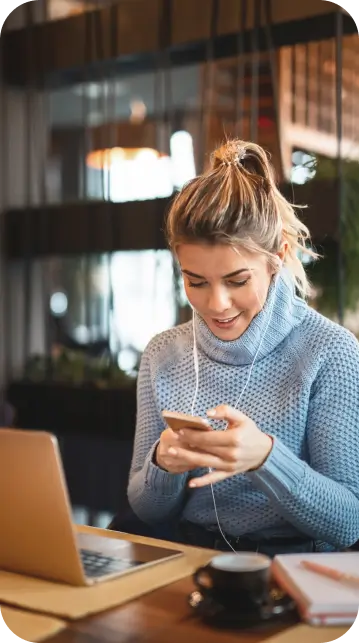Saiba como Integrar com o Zapier
Aqui vamos ver como enviar ou receber dados para o Zapier e integrar com mais de 1000 aplicativos!
O primeiro passo para realizar qualquer integração na plataforma Abas é gerar uma API Key. Caso ainda não saiba como gerar a sua, clique aqui.
A seguir, como exemplo, será demonstrado como realizar a integração do Abas com o Slack (software de troca de mensagens) através do Zapier.
Passo a Passo
Para configurar a integração do Zapier, deve-se informar:
- Trigger: elemento que será observado pelo Zapier, desencadeando uma ou mais ações a cada alteração em seus dados. Em nosso exemplo, informaremos uma Visão contendo informações de chamadas de incêndio.

- Actions: ações que serão realizadas quando o elemento, configurado anteriormente, for desencadeado. Em nosso exemplo, as ações serão executadas sempre que novas chamadas forem criadas.
Resumindo: a cada novo registro inserido na Visão (trigger), receberemos uma notificação no Slack (action).
Configurando um Trigger
Siga os passos a seguir:
- Crie um usuário no Zapier;
- Após acessar a plataforma com sua conta, clique em “Make a zap”;
- Procure pela opção “Webhooks” e a selecione;
- Selecione a opção “Retrieve Poll” e clique em “Continuar”. Em seguida, será aberto um formulário para a configuração do Webhook criado. Nos próximos passos serão descritos os campos que devem ser preenchidos;
- URL: será necessário informar o ID da visão escolhida para fornecer os dados da integração, preencha com: https://abas.online/api/table/view/ + ID Visão
- Key: Apenas informe o texto: table.data
- Deduplication Key: Informa o valor: _id
- Headers: à esquerda informe: Authorization; à direita informe o valor de sua API Key.

Configurando uma Action
Como mencionado, nesse exemplo iremos enviar uma nova mensagem no aplicativo Slack sempre que uma nova chamada for registrada na aba “Chamadas”. Para isso, precisamos configurar uma ação que será executada sempre que uma nova chamada for registrada.
Para isso, basta seguir os passos:
- Clique em “Add a Step” e selecione a opção “Action/Search”;
- Selecione o aplicativo com o qual deseja integrar. Em nosso caso, iremos escolher o Slack;
- Em seguida, seleciona a ação que será executada nesse aplicativo. A título de exemplo, enviaremos uma mensagem direta a um usuário do Slack. Para isso, clicamos em “Send direct message”.
- A seguir, basta fazer a autenticação com sua conta e clicar em “Save and Continue”.
- Neste passo serão apresentadas configurações específicas do aplicativo escolhido. Em nosso exemplo, tratando de um aplicativo de mensagens, podemos escolher para quem enviar a mensagem, texto que será exibido, etc. Selecionamos a opção “To username” e escolhemos o usuário desejado e em “Message Text” digitamos o texto escolhido, com a opção de adiciona o valor de um campo do registro obtido pela requisição ao Trigger, configurado anteriormente. Após finalizar as configurações, clique em “Continue”;
- Nessa etapa, você pode testar a integração criada clicando em “Send test to Slack”, o que irá simular o Zap criado em funcionamento. Se preferir, pode pular este passo.
- Por fim, lembre-se de habilitar o Zap criado para que o Zapier assista às alterações na base de dados informada.

Ao adicionar um novo registro na Visão “Chamadas”, obtemos o seguinte resultado: